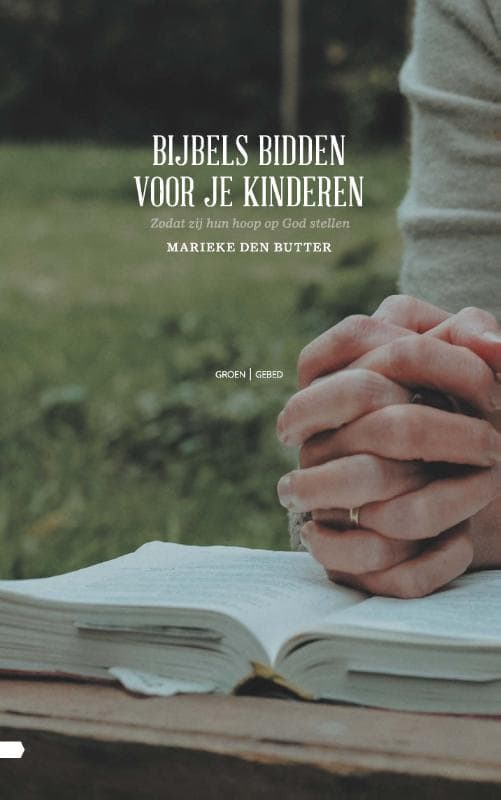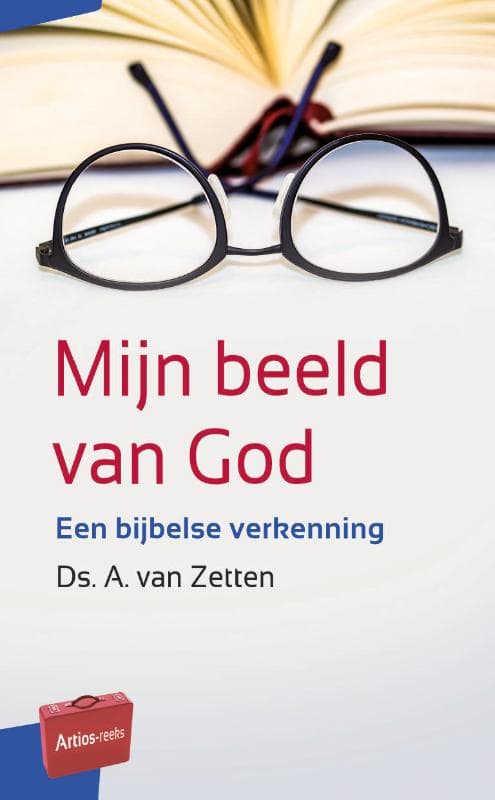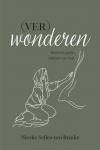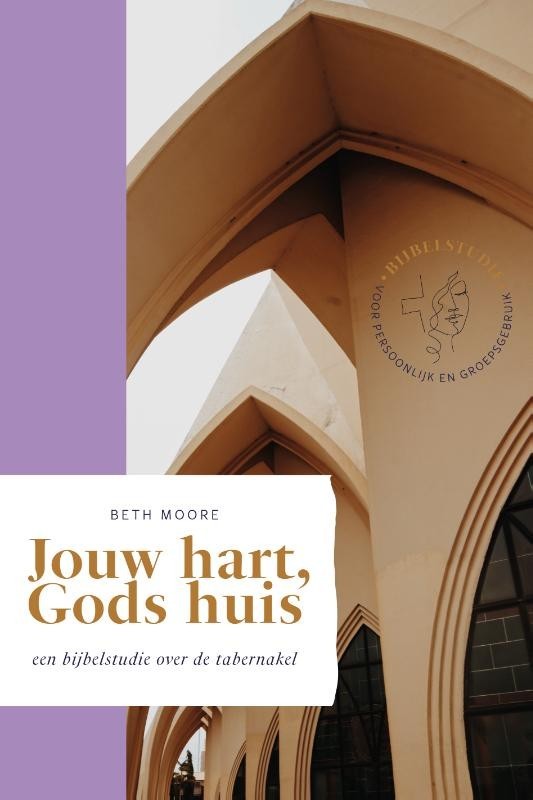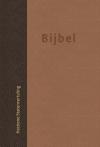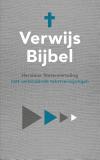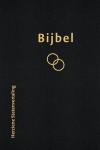Capella muzieksoftware review
Capella 7 – een verkenning
De nieuwste versie van Capella (versie 7.0) is een zeer uitgebreid programma. Het is in Duitsland ontwikkeld. Gelukkig zijn er steeds Nederlandse versies ontwikkeld.
De eerste versie van Capella is van 1992. Wie het gebruikt zal onder de indruk zijn van alle mogelijkheden.
Muziek noteren
De gebruiker kan op een professionele manier muziek noteren. Dat kan heel eenvoudig (zoals de psalmmelodieën op de pagina zingen, maar ook heel gecompliceerd zoals partituren voor orkesten.
Handleiding
Als iemand voor het eerst aan de slag gaat met Capella is de gratis bijgeleverde Gebruikershandleiding een uitkomst. Ook is er een Lesboek in het Nederlands voor Capella 7 waarmee u in 14 lessen alle basisvaardigheden leert. Wie een oudere versie had (vanaf 2004) hoeft niet het hele bedrag te betalen. Dat geldt ook voor degenen die een Duitse versie kopen. Het programma is via www.capella.nl te bestellen in Dronten.
Zomaar wat mogelijkheden
Op grond van enige gebruikerservaring is deze recensie geschreven. Lang niet alle mogelijkheden worden genoemd.
Handboek
De handleiding is een handzaam boekje op A5-formaat, ruim 200 pagina’s dik. De officiële muziektermen worden gebruikt. Via een trefwoordenregister is snel het onderwerp of het antwoord op een vraag gevonden. Wie met een vorige uitgave van het programma werkte, vindt de veranderingen/vernieuwingen in de inleiding. Dan is de overstap ‘een peuleschilletje’.
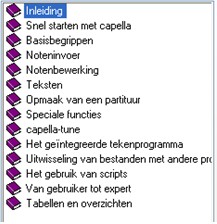
Wie met een veel oudere versie werkte zal even moeten wennen. Sommige zaken worden heel anders opgelost. Er zijn veel meer mogelijkheden bijgekomen in al de jaren dat Capella op de markt is. Zonder handboek kun je een beroep doen op het helpsysteem van het programma zelf. Zie afbeelding hierboven.
Muisklavier
Muisklavier (zie beeld) komen de noten op de notenbalk.
Via klikken op het klavier komen de noten op de notenbalk
Afhankelijk van de plek waar je klikt worden de noten van verschillende lengte neergezet (bijv kwart-, halve, hele noot)
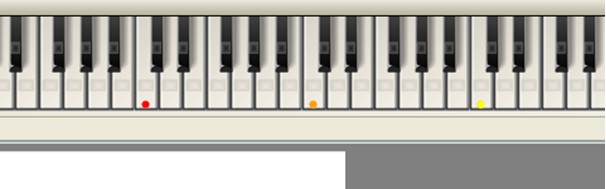
Overigens kunnen noten en rusten ook via het toetsenbord ingevoerd worden. Nog handiger: ‘manuaaltje’ aanschaffen en aansluiten
Maatsoorten
Met een enkele klik wordt de maatsoort van een stuk vastgesteld
Achteraf is die ook weer te wijzigen.
Lay-out
Capella ziet er ongeveer uit als een Office-programma

Bestand – bewerken – beeld – invoegen , etc. zijn in de taakbalk te lezen.
Onder elk tabblad vind je allerlei mogelijkheden. Een groot deel daarvan is te zien op de werkbalken.
Als voorbeeld de onderste werkbalk: 3e van links: uitvullen
dan: welke sleutel wil je.
dan: wil je met deze toets een bes of een ais. Dat kan het programma niet raden.
dan: staccato en tenuto
Fouten
Via de bekende pijltjes zijn fouten gemakkelijk te herstellen.
Partituur klaarzetten
Via Bestand>Nieuw kan het begin van een muziekstukje worden klaargezet. Het programma loodst je langs een aantal vragen. Zie afbeelding.

Afspelen
Alle muziek die gemaakt is kan afgespeeld worden.
Het tempo waarin kan aangegeven worden.
Het tempo kan ook versneld en vertraagd worden tijdens een muziekstuk. Dat moet dan wel ingesteld worden.
Per stem kan een klank gekozen worden waarmee de muziek wordt afgespeeld. Zo kan in een orkeststuk elk instrument herkend worden. Overigens kan ook elke partij afzonderlijk beluisterd worden.
Muziek kan opgeslagen worden als Midi-bestand en zo ook verzonden worden naar anderen.
Ik kwam er achter dat ook trillers, mits goed aangegeven, afgespeeld worden. Ook dan biedt het handboek uitleg.
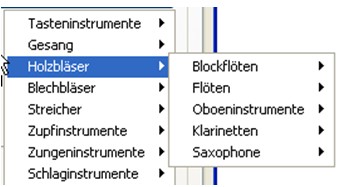
Dynamiek (hard en zacht) kan ook afgespeeld worden (van ppp – fff)
Stemmingen kunnen in deze versie ook aangegeven worden (gelijkzwevend bijvoorbeeld)
Afdrukken
Muziekpagina’s kunnen geprint worden. Er kunnen ook pdf-bestanden van gemaakt worden. Verzenden is dan ook mogelijk.
Voor wie is dit een handig programma
Musici die hun eigen muziekstukken netjes willen klaarmaken. Koorbewerkingen, orgelbewerkingen … voor elke musicus: ideaal.
Mensen die handgeschreven koorpartituren perfect willen maken.
Koren die werken met thuis studeren. Partituren per stem invoeren en als midi-bestand verzenden naar leden die thuis willen oefenen.
Wie zelf muziek wil uitgeven heeft geen uitgever meer nodig. Van achter de PC is alles te regelen. Het programma verdiend zich dan weer snel terug …
Mensen die een stemmenuitreksel willen maken van bijv. een ensemblepartituur
Muziekstukken transponeren is eenvoudig. Makkelijk voor hen die dat niet uit het hoofd kunnen … Je kunt namelijk steeds weer afluisteren hoe het klinkt.
Tot slot
Zonder goede computer en geluidskaart draait het programma niet.
De gebruiker heeft Windows 7, Vista, Windows XP of Windows 2000 nodig.
Daarnaast is een Windows-compatibel geluidskaart nodig.
Voldoende intern geheugen, minimaal 256 MB is nodig. Hoe meer hoe beter …
Een keyboard met MIDI-aansluiting is nodig maar wel erg handig.
Wie belangstelling voor nog meer programma’s heeft. Hiernaast is te zien wat Capella nog meer op de markt brengt.
Voorbeelden
Hieronder een paar stukjes zoals ze meegeleverd zijn in het programma. Dit is allemaal te doen voor iemand die er wat tijd in steekt!
Na even oefenen kun je bogen plaatsen. Die worden goed afgespeeld
De noten worden door het programma zelf rechtgezet.
Rusten voeg je zelf in. Of je eerst de 8ste of de 4de rust neemt kiest men zelf. Enige kennis van muziektheorie is wel nodig.
Maatnummering is een optie.
Trillers worden (tot mijn verassing) afgespeeld, ook als de noten niet uitgeschreven zijn.
Ook dynamische tekens (pp, mf, ff, etc) kunnen ingevoegd worden. Ze kunnen ook afgespeeld worden.
1e voorbeeld
Het 1e stukje is vrij eenvoudig. De tekstplaatsing is eenvoudig.
Tekst wordt gekoppeld aan een noot. Als dat noot wordt weggehaald, verdwijnt ook de tekst.

2e voorbeeld
Dit 2e stukje is iets complexer
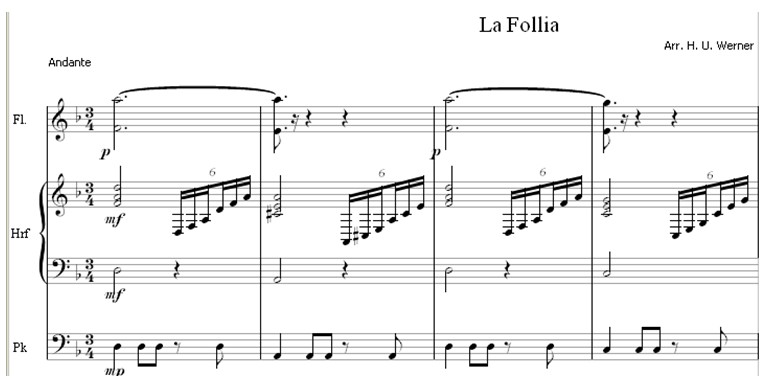
De mooie opmaak, uitvullen etc., is goed te zien. Tekst is goed toe te voegen.
De titel staat hier niet mooi gecentreerd. Dat is eenvoudig te veranderen.
De grijze lijnen links en rechts zijn ‘meegepakt’ door het programma ‘Screenhunter’. Normaliter zijn ze niet te zien op een afdruk.
3e voorbeeld
Hoe maatstrepen kunnen doorlopen is te zien. De groene streep is de verbinding van de noot ‘d’ naar de tekst die erboven stond. Aan de melodie is tekst gekoppeld. Lettergrepen worden gescheiden door afbreekstreepjes.
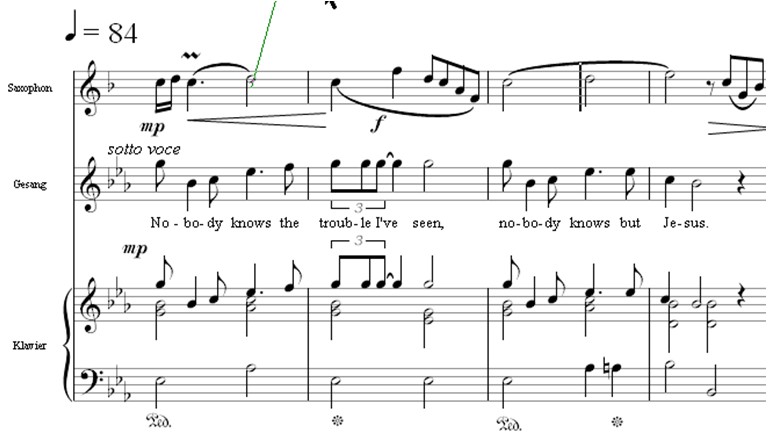
De cursor is normaliter niet te zien op een afdruk.
Capella heeft met haar muzieksoftware eenvoud en betaalbaarheid gecombineerd met flexibiliteit en kracht op professioneel niveau.
Capella software
Capella voor muzieknotatie. Capella is een van de beste muzieknotatie programma's ter wereld.
Capella scan voor het scannen van bladmuziek, met tekstherkenning en conversie naar Capella- of MIDI formaat.
Capella PlayAlong voor het creëren van audio cd's of MP3's van Capella, MIDI- of MusicXMLbestanden.
Tonica voor toonzettingen, harmonieleer en compositie in de stijl van J.S. Bach, Max Reger of om jazz harmonieën of fuga's te componeren.
Capriccio is een muziekstudio voor audio en MIDI; een sequencer die nauw samenwerkt met Capella.
Capella Media Producer 5 is het Zwitserse zakmes voor muziekbestanden: converteren, zoeken, branden, en meer
Audite! is een modern en uitgebreid gehoortrainingssysteem